ps摳掉多余人物教程
時間:2024-03-05 17:15作者:下載吧人氣:37
此篇教程的出現(xiàn)還有一個小故事,某天小編在論壇瞎逛,偶遇眾人在討論一張原圖與一張?zhí)幚磉^的相片,覺得作者 photoshop 技術(shù)不錯,于是千方百計打探到其行蹤,死纏爛打,才有此文。
最近沒有工作做了,有空得很,朋友叫我?guī)兔μ幚硪粡埾嗥:呛牵斎贿@個不是問題,二話沒說就用掃描儀掃描成JPG格式的圖片,分辯率當然越高越好,但也不要太高,我現(xiàn)在用的這張是250dpi.。由于圖片中的兩位PLMM不愿以真面目出現(xiàn),我只好作小小處理,呵呵。下面大家就和我一起來處理吧,請看原圖:

根據(jù)朋友的要求,只要把兩旁的人物去掉就行了。在Photoshop里打開這張圖片之后,看了一下,在腦里開始想像,去掉人物后要用什么來填充人物被刪的位置呢?看到這張相片的背景了吧?沒錯,我們可以用花壇的的花和葉來填充人物被刪的位置,思路大概清楚了之后,我們就開始動手吧.
中間的兩個女孩的處理:
1.用縮放工具 把相片放大到300%左右,再用魔術(shù)套索工具
把相片放大到300%左右,再用魔術(shù)套索工具 把中間的兩個女孩用鉤出來(如圖1),然后復(fù)制再粘貼(ctrl+C再ctrl+V).現(xiàn)在我們在圖層面板里已經(jīng)發(fā)現(xiàn)多一個層了。現(xiàn)在我們就有把兩個女孩的位置和背景層里的兩個女孩的位置重合,如果不一樣的話,就要用移動工具(move tool)來移動,直到兩個層兩個女孩的位置重合為止.
把中間的兩個女孩用鉤出來(如圖1),然后復(fù)制再粘貼(ctrl+C再ctrl+V).現(xiàn)在我們在圖層面板里已經(jīng)發(fā)現(xiàn)多一個層了。現(xiàn)在我們就有把兩個女孩的位置和背景層里的兩個女孩的位置重合,如果不一樣的話,就要用移動工具(move tool)來移動,直到兩個層兩個女孩的位置重合為止.

如圖1
2.按住ctrl鍵再單擊這個層,選中生成選區(qū)后, 進行羽化(按crtl+alt+D),在羽化參數(shù)設(shè)置面板里輸入1.
3.選擇反選(按ctrl+shift+I)后,再按delete鍵刪除.這樣圖層的邊緣過經(jīng)羽化后就和背景的花和葉過渡得很自然了.
4.左邊女孩子后面有一只鞋子,我們可以用先用吸色工具 吸取長磚塊的色,再用噴槍工具
吸取長磚塊的色,再用噴槍工具 把鞋子的位置用色彩填充.
把鞋子的位置用色彩填充.
提示:為什么要把兩個女孩鉤出來呢?可以想像一下,如果把兩個女孩放在層的最前面,那就方便我們把背景換了。
把刪掉人物的位置并填充好.
1.用套索工具 在右邊的花壇上選取一塊(如圖2), 復(fù)制再粘貼(ctrl+C再ctrl+V)。
在右邊的花壇上選取一塊(如圖2), 復(fù)制再粘貼(ctrl+C再ctrl+V)。

圖2
2.這時圖層面板里會自動添加一個層,按ctrl+T選取垂直翻轉(zhuǎn)(flip horizontal), 然后把這個層移動到右邊人物的位置把她覆蓋掉.再用橡皮工具 設(shè)置參數(shù)如圖3)把這個層的邊緣擦掉了,讓它能和背景的花和葉過渡得更加自然.
設(shè)置參數(shù)如圖3)把這個層的邊緣擦掉了,讓它能和背景的花和葉過渡得更加自然.
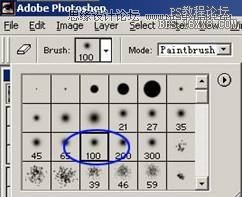
圖3
3.右邊人物肩膀位置后面的花壇也可以用以上的方法進行處理.就是復(fù)制再粘貼(ctrl+C再ctrl+V) 再用橡皮工具 ,把邊緣去掉。但在橡皮工具的屬性里我們就不用直徑那么大的筆刷,細致部份就要用直徑小一點的工具處理,直徑可以用17或者更小的就可以了,用橡皮工具直徑大小的參數(shù)設(shè)置要靈活運用。(處理后如圖4)
,把邊緣去掉。但在橡皮工具的屬性里我們就不用直徑那么大的筆刷,細致部份就要用直徑小一點的工具處理,直徑可以用17或者更小的就可以了,用橡皮工具直徑大小的參數(shù)設(shè)置要靈活運用。(處理后如圖4)

(圖4)
4.接著我們刪除兩旁人物的腳部分。首先,我們先復(fù)制一塊磚,如圖5:

(圖5)
5.再把它復(fù)制再粘貼多幾次,然后把它首尾連在一起,組成一條長磚塊,如果過渡不自然可用橡皮工具擦一些邊去再連在一起。處理后如圖6:

圖6
好了,到了這一步,靈活地運用復(fù)制再粘貼和橡皮的工具就可以做到以上的效果了,是不是有點高興?呵呵。
現(xiàn)在我們要處理女孩左腳的部分,用另一種叫克隆工具 來處理地面上的方磚.
來處理地面上的方磚.
步驟如下:
1,選取克隆工具 后,按alt鍵不放,定義克隆的源圖像。如圖7
后,按alt鍵不放,定義克隆的源圖像。如圖7

圖7
2,然后放開alt鍵,在相隔一塊地磚的位置單擊鼠標左鍵。這就定義了克隆的源圖像的目的位置。如圖8

(圖8)
3. 單擊鼠標左鍵開始克隆的源圖像吧。在這個處理的過程中,我們要注意的地方是要靈活運用克隆的源圖像和克隆的源圖像的目的位置的距離,也就是上圖中十字架和圓的距離。
好了,經(jīng)過處理后的圖片如圖9,圖片中我給腳下面加了點陰影。
呵呵,現(xiàn)在了解到克隆工具的用處了吧?

(圖9)
了解到克隆工具的用法之后,我們就開始用同上種方法來來處理最左邊人物的腳部分的位置吧。其中的步驟我就不多說了,處理長磚塊那里我用了復(fù)制粘貼組成長磚塊,地上的小方磚我用的是克隆工具處理,花壇里的葉子我加了陰影,那樣看起來更有立體感。
處理前

處理后


網(wǎng)友評論